Olá, tudo bem? Você usa o InDesign para a editoração de livros, revistas e catálogos? Se sim, este artigo é para você!
Aqui na Gráfica Cartex recebemos arquivos provenientes de diversos softwares, mas o InDesign, em especial, tem um recurso muito interessante para que o arquivo seja enviado para a gráfica de forma rápida e segura, garantindo que todos os links e fontes também sejam enviados junto ao arquivo .indd.
Além disso, esse procedimento também verifica possíveis problemas técnicos para o fechamento de arquivo, como imagens em RGB e problemas com o texto, como quando o texto excede o tamanho da caixa de parágrafo e fica “invisível”.
Confira como fazer 3 passos
1. Clique no menu Arquivo e depois em Pacote…
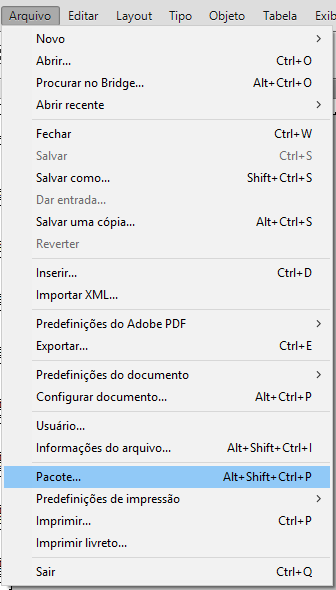
Instrução InDesign
2. Verifique no resumo se está tudo correto. Se houver algo errado, você pode clicar no menu à esquerda para visualizar os detalhes e fazer a correção.
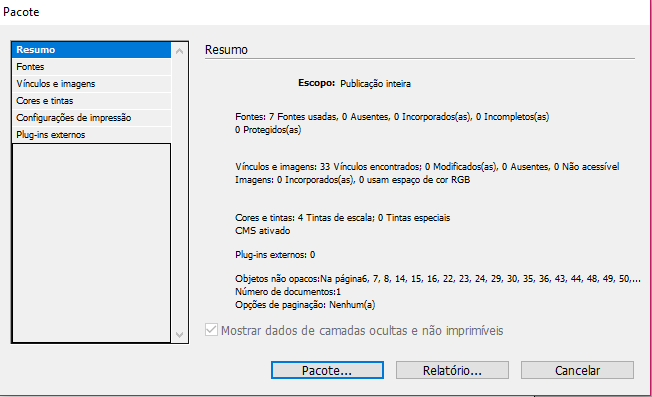
Instrução InDesign
3. Clique em Pacote… para finalizar o processo. Abrirá uma janela de instruções, onde o seu preenchimento não é necessário. Em seguida, abrirá uma janela para salvar o arquivo. Escolha o local mais adequado e pronto! O programa criará uma pasta com todos os itens necessários para o fechamento e impressão do arquivo.
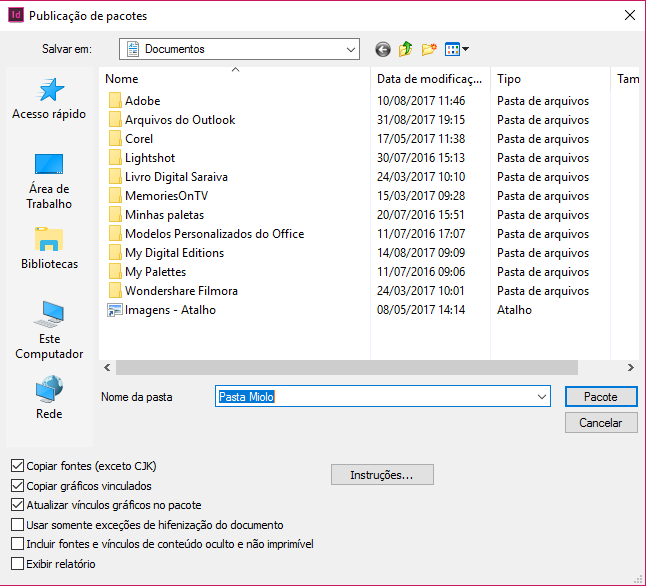
Instrução InDesign
Dica da Cartex
Muitas vezes o tamanho do arquivo fica muito maior do que o permitido para enviar por e-mail. Por isso, você pode utilizar sites de armazenamento na nuvem. Indicamos para isso, dois sites:
Google Drive
É necessário ter uma conta no Google para utilizar. O Google Drive permite o upload e o armazenamento de até 15GB de arquivo gratuitamente. Para mais espaço é necessário assinar um plano que varia de acordo com o espaço oferecido.
Além do armazenamento na nuvem, o Drive ainda é capaz de oferecer outros recursos, como o aplicativo de Documentos (similar ao Microsoft Word), Planilhas (similar ao Microsoft Excel), Apresentações (Similar ao Microsoft Power Point) e ainda conta com um aplicativo de Formulários, onde as respostas já são obtidas tabuladas, o que economiza muito tempo.
WeTransfer
O WeTransfer funciona parecido com um e-mail (não precisa ter conta) e você ainda pode enviar 2GB de arquivos. Ele irá gerar um link automaticamente e enviar para o e-mail que você indicar. O arquivo fica disponível por alguns dias e ainda recebe um aviso ao ter o download do seu arquivo feito.
